微软Win11任务栏平板UI回归:全新图标展现
- 浏览: 0
- |
- 更新:
在之前的Windows 11平板系统,微软为此推出了专门的任务栏效果,但是在Windows 11 Build 22610版本中进行了取消,在近期发布的Windows 11 Dev 预览版 25193中,微软又将该功能展现出来了,可以通过手动设置来进行展现。
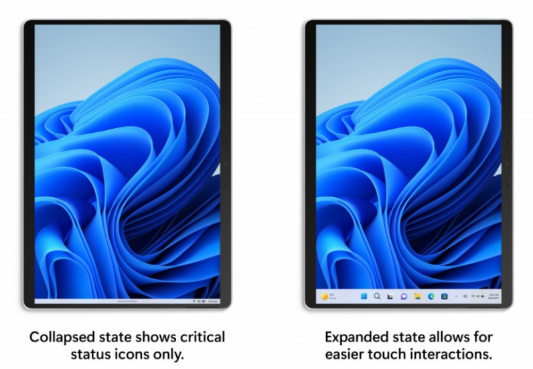
通过上划的模式来将打开的应用程序图标来进行展现,上划的时候会使任务栏变得更宽,更好的对于应用图标来进行查看,用户在使用的时候可以轻松的进行图标的点击使用。
微软当时的说法是,根据早期测试人员的反馈,效果并不理想,所以该功能不会很快回归。然而四个月后,这个设计又回来了。
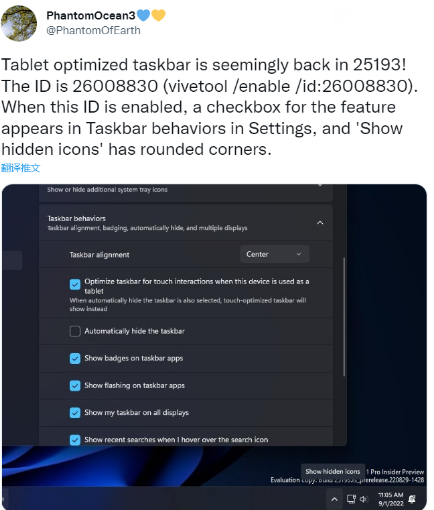
设置方式在任务栏设置中的【任务栏行为】,用户勾选选项后,就会优化显示的任务栏。
需要使用工具手动开启,不建议在常用机上进行使用,有几率出现不稳定情况。
从 GitHub 存储库下载 Vive Tool提取 Vive Tool 文件到某个目录以管理员身份启动 Windows 终端,切换到命令提示符使用 CD 命令导航到 Vive Tool 的文件夹。例如,CD C:Vive输入 vivetool /enable /id:26008830 并按回车重启电脑
如果想要关闭可以输入 vivetool /disable /id:26008830。
此外,开启该功能后,会出现一个新的任务栏启动动画。
热门教程
- 1 win7 32位安装版
- 2 win7纯净版镜像64位
- 3 win7纯净版镜像32位
- 4 win7纯净版系统镜像iso
- 5 win7纯净版系统镜像32位
- 6 win7纯净版系统镜像64位
- 7 win7纯净版系统镜像
- 8 深度win7系统镜像
- 9 深度win7系统32位
- 10 深度win7系统64位


